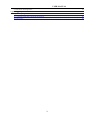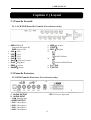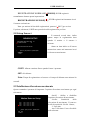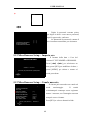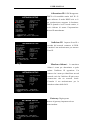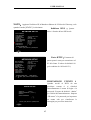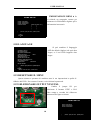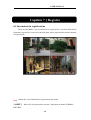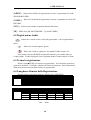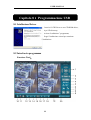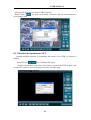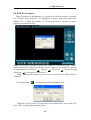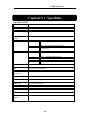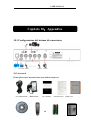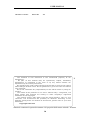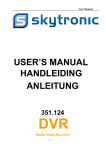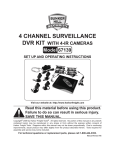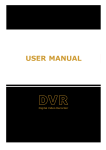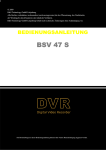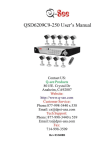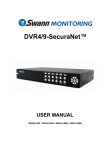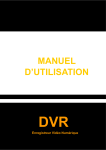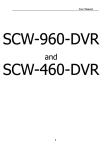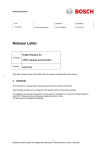Download USER MANUAL 1
Transcript
USER MANUAL Joke 1 USER MANUAL INDEX Caratteristiche DVR..............................................................................................................................................4 Capitolo 2:Layout....................................................................................................................................................5 2.1 Pannello Frontale............................................................................................................................................5 2.2 Pannello Posteriore.........................................................................................................................................5 2.3 Telecomando...................................................................................................................................................5 3.1 Hard Disk .......................................................................................................................................................6 3.2 Connetti la telecamera ed il monitor..............................................................................................................6 3.3 Connessione dell’alimentazione.....................................................................................................................6 Capitolo 4: Inizializzazione DVR .........................................................................................................................7 4.1 Versione Firmware..........................................................................................................................................7 4.2 Ricerca automatica dell’hard drive.................................................................................................................7 4.3 Formattazione dell’ Hard Drive......................................................................................................................7 Capitolo 5:Sistema Menu DVR .............................................................................................................................8 5.1 Ricerca nel Menu principale...........................................................................................................................8 5.2 Caratteristiche Menu.......................................................................................................................................8 5.3 Camera Setup..................................................................................................................................................9 5.4 Setup Registrazione........................................................................................................................................9 5.5 Registra Framerate..........................................................................................................................................9 5.6 Qualità Video................................................................................................................................................10 5.7 Lista delle registrazioni.................................................................................................................................10 5.8 Setup Sensori................................................................................................................................................11 5.9 Istallazione rilevazione movimento..............................................................................................................11 5.10 Setup Hard Drive .......................................................................................................................................12 5.11 Miscellaneous Setup – Cambia Password..................................................................................................12 5.12 Miscellaneous Setup – Imposta ora............................................................................................................13 5.13 Miscellaneous Setup – Canale nascosto.....................................................................................................13 5.14 Miscellaneous Setup – Imposta la porta Audio..........................................................................................14 5.15 Miscellaneous Setup – Parametri Immagine..............................................................................................14 5.16 Miscellaneous Setup – Abilita Password....................................................................................................14 5.17 Miscellaneous Setup – Toni Tastiera..........................................................................................................15 5.18 Miscellaneous Setup- SEQ. TEMPO DI ROTAZIONE............................................................................15 5.19 Impostazione Network................................................................................................................................15 5.21 RESETTARE IL MENU............................................................................................................................18 5.22 SELEZIONARE OUTPUT NTSC/PAL ....................................................................................................18 Capitolo 7:Registra................................................................................................................................................19 6.1 Incomincia la registrazione ..........................................................................................................................19 6.2 Registrazione Audio .....................................................................................................................................20 6.3 Ferma la registrazione...................................................................................................................................20 6.4 Lunghezza Stimata della Registrazione........................................................................................................20 Capitolo 7:Riproduzione.......................................................................................................................................21 7.1 Controllo riproduzione..................................................................................................................................21 Capitolo 8: Programmazione USB .....................................................................................................................22 8.1 Istallazione Driver .......................................................................................................................................22 8.2 Interfaccia programma..................................................................................................................................22 2 USER MANUAL 8.3 Funzione del Programma .............................................................................................................................23 Capitolo 9: Specifiche...........................................................................................................................................28 Capitolo 10:Appendice....................................................................................................................................29 10.1 Configurazione del sistema di connessione ...............................................................................................29 10.2 Accessori.....................................................................................................................................................29 3 USER MANUAL Capitolo 1: Caratteristiche del DVR Caratteristiche DVR Compressione MPEG4; Video Input / Output:4-CH Video Input- 1-CH Video Output; Audio Input / Output: 1-CH Audio Input / 1-CH Audio Output; Qualità ottimale dell’immagine, Alta definizione; Formato del sistema: NTSC/PAL; Adotta SOC un chip con alta stabilità; Sistema operativo Linux, buona trasmissione del network; Supporta sistema di multi-registrazione: Continuo, Rilevatore di movimento, Report dettagli orari delle registrazioni; Lista degli eventi e Cerca/Riproduci in punti specificati; Supporta canali nascosti and Playback display; Funzione di allarme innescata in occasione di perdita video; Funzione di protezione Password; Supporta controllo da remoto IR; Hard drive Supporta fino a 500GB; 4 USER MANUAL Capitolo 2:Layout 2.1 Pannello Frontale 2.1.1 4-CH DVR Pannello Frontale (For reference only) 1. HDD:HDD LED 2. 3. 4. 5. 6. 7. 8. 9. Finestra di Ricezione IR PWR: Power LED CH1 : CH 1 CH2 : CH 2 CH3 : CH 3 CH4 : CH 4 Quad : Vedi tutti I canali PLAY :Riproduci REW : Arretra PAUSE : Pausa 10. FWD : Avanza 11. STOP : 12. REC : Registra 13. :Menu/ESC/Sinistra 14. 15. 16. :Seleziona/Edita/Destra SOPRA: SOTTO: 2.2 Pannello Posteriore 2.2.1 DVR Pannello Posteriore (For reference only) 1. AUDIO OUTPUT 2. AUDIO INPUT 3. LAN: Ethernet Port 4.VIDEO OUTPUT 5.CH1: Video Input 1 6.CH2: Video Input 2 7.CH3: Video Input 3 8.CH4: Video Input 4 9.DC: DC Power Input Jack 5 USER MANUAL 2.3 Telecomando (For reference only) 1-4 Selezione Canali 1-4 5-9、0 TUTTO Chiave digitale 5-9, 0 Menu Mostra tutti I canali Enter / Esci Menu ▲ Sopra ▼ Sotto SEL Seleziona Riavvolgi Riproduci Avanza ● Registrazione Pausa / Riproduzione ■ Stop Audio Cerca o cambia I canali audio Mute Accendi/spegni l’audio output 5 USER MANUAL Capitolo 3: Istallazione del DVR 3.1 Hard Disk Nota: Non estrarre il HDD quando il DVR è in funzione, inoltre assicurati che l’impostazione del HDD è settatta su MASTER come specificato nel manuale del hard drive. (1) Rimuovi la copertura superiore; (2) Connetti I cavi di alimentazione al hard disk attentamente; (3) Istalla la copertura; 3.2 Connetti la telecamera ed il monitor Usa il jack BNC per connettere la telecamera alla porta input video del DVR, e all porta del segnale output video del DVR al monitor rispettivamente respectively ( fai riferimento al capitolo-2.2 nel pannello posteriore) 3.3 Connessione dell’alimentazione E’ necessarion usare solo l’adattatore tipo incluso in questo pacco. 6 USER MANUAL Capitolo 4: Inizializzazione DVR 4.1 Versione Firmware Dopo aver aperto il pacco, il DVR si V2.X V-EN-BG 2008.XX.XX avvierà e mostrerà la versione corrente del firmware e la sua data di emissione. 4.2 Ricerca automatica dell’hard drive Quando è in funzione, il DVR ricercherà automaticamente l’hard drive istallato e mostrerà le informazioni inerenti CONTROLLO HDD…… MASTER [MAXTOR STM3250310A] SLAVE…… allo stesso. 4.3 Formattazione dell’ Hard Drive hard CONTROLLO HDD…… MASTER [MAXTOR STM3250310A]–NEW–DVR FORMAT HDD CONFERMA (SELEZIONA) FORMATO / (MENU) CANCELLA? Quando viene identificato un nuovo drive, il DVR to chiederà automaticamente se hai bisogno di formattare l’hard drive prima di incominciare la registrazione. Premi [SEL] per formattare , o [MENU] per cancellare , dopodichè premi sistema. 7 USER MANUAL Capitolo 5:Sistema Menu DVR 5.1 Ricerca nel Menu principale MENU PRINCIPALE Al termine del setup, premere SETUP TELECAMERA SETUP REGISTRAZIONE FRAMERATE REGISTRAZIONE QUALITA’ VIDEO ALTA LISTA REGISTRAZIONI SETUP SENSORI SETUP HARD DRIVE SETUP MISCELLANEOUS SETUP NETWORK LINGUAGGIO ITALIANO RESET MENU ( [MENU] per accedere al menù principale. )MOVE (SEL)SELECT (MENU)EXIT 5.2 Caratteristiche Menu Lista Menu Setup telecamera Setup Registrazione Framerate Registrazione Qualità Video Lista Registrazione Main Menu Setup Sensor Setup Hard Drive Setup Miscellaneous Setup Network Linguaggio 8 Cambia password Imposta ora Canali nascosti Setup porta audio Parametri immagine Abilita password Toni tastiera SEQ. DWELLTIME USER MANUAL Reset Menu Nota: Quando il DVR non supporta alcune funzioni, queste non sono riportate nel menù. e.g. Se una telecamera è impostata su off, la voce-“Audio Setup” sarà impostata su menù. 5.3 Camera Setup 1 on Il setup della telecamera ti permette di 2 on impostarla su on e off. Channel Setup Premi I tasti [▲,▼, ◄◄ e ►►] 3 on ( per selezionare un canale, poi premi [SEL] 4 on per modificare l’impostazione su “on” o )Move (SEL) Select (MENU) Esc “off”. Nota:Se un canale è disabilitato in setup channel, il DVR non registrerà, inoltre non imposterà il frame rate. 5.4 Setup Registrazione 1 ON Il setup della registrazione ti permettte di impostare I canali di registrazione. Premi[▲ , ▼ , ◄ ◄ e ►►] per selezionare I canali, poi premi [SEL] per modificare le impostazioni su on e off. Se il canale è disabilitato nel setup telecamera, non sarà registrato, e la scritta “NOCAM” sarà mostrata. 2 NO Record Setup 3 ON ( 4 ON )MOVE (SEL) SELECT (MENU) ESC 5.5 Registra Framerate 1 3 FPS Il frame rate totale è 50fps (PAL) o 2 5FPS 60fps (NTSC). Puoi impostare il frame rate Record Framerate TOTAL 36 FPS 3 25FPS ( per il canale selezionato per registrare nello status corrente. 4 3FPS )MOVE (SEL)+ ( ■ )- (MENU) EXIT 9 USER MANUAL Premi I tasti [▲,▼,◄◄ e ►►] per selezionare un canale, premi [SEL] per incrementare il valore e [■STOP] per ridurlo. Nota: Un numero più alto di frame rate mostra un immagine più nitida, ma richiede più spazio nell’hard drive. 5.6 Qualità Video La qualità video ha 4 diverse impostazioni che includono: più alta, alta, normale e bassa. La qualità del video impostata su “più alta”, da una qualità migliore, anche se questa impostazione richiede più spazio nell’hard drive. Premi[SEL] per cambiare la qualità. Main Menu CAMERA SETUP RECORD SETUP RECORD FRAMERATE VIDEO QUALITY HIGH RECORD SCHEDULE SENSOR SETUP HARD DRIVE SETUP MISCELLANEOUS SETUP NETWORK SETUP LANGUAGE ENGLISH RESET MENU ( ( )MOVE (SEL)SELECT (MENU)ESC )MOVE (SEL)SELECT (MENU)EXIT 5.7 Lista delle registrazioni Impostare la lista delleregistrazioni permettte di cambiare liberamente il tipo di registrazione a seconda dell’ora del giorno. L’ora mostra 24 ore di un giorno Record Schedule basato su AM/PM(0=12). AM PM Premi[▲ , ▼ , ◄ ◄ e ►►] per 0… 3… 6… 9… 0… 3…. 6… 9… selezionare l’ora, premi [SEL] per S ( NO-RECORD NORMAL-RECORD SENSOR -RECORD modificare il modo della registrazione. )MOVE (SEL)SELECT (MENU) EXIT NO-REGISTRAZIONE [ BIANCO ]:Il DVR non registrerà durante questo periodo. 10 USER MANUAL REGISTRAZIONE NORMALE[ ROSSO]:Il DVR registrerà normalmente durante questa impostazione. REGISTRAZIONE SENSOR[ S ]:Il DVR registrerà nel momento in cui il sensore sarà attivato. Nota: per attivare la lista delle registrazioni, premere [ REC] per avviare l’opzione, altrimenti, il DVR non procederà nella registrazione per lista. 5.8 Setup Sensori Il sensored record time, indica quanto tempo la registrazione dura SENSOR SETUP SENSORED RECORD TIME ALARM ON TIME 05 quando il motion o il sensore è 30 azionato. Alarm on time indica se il buzzer MOTION DETECTOR SETUP ( emetterà un suono mel momento in cui )MOVE (SEL)SELECT (MENU)ESC è rilevato un movimento. CONT: Allarme continuo fino a quando il tasto è premuto. OFF: No allarme Nota: Tempo di registrazione col sensore e il tempo di allarme sono misurati in secondi. 5.9 Istallazione rilevazione movimento Questa comando ti permette di impostare l’opzione rilevazione movimento per ogni telecamera. Motion Detector Setup CH1 CH2 CH3 CH4 ( ON ON ON ON Level Level Level Level 2 2 2 2 Area Area Area Area )MOVE (SEL)SELECT (MENU)ESC 11 On/off : Abilita o disabilita l’opzione rilevazione di movimento. Livello: Senaitività della rilevazione di movimento. Ci sono tre livelli di sensitività: Livello 1-basso, 3- il più alto. Area: Seleziona l’area rilevabile sullo schermo. USER MANUAL Selezione area Premi[▲ , ▼ , ◄ ◄ : a ►►] per selezionare il blocco, premi [SEL] per impostare il blocco della rilevazione movimento. L’area è rilevabile se chiara, l’area non è rilevabile quando coperta da ombre. Premi “Stop” per disabilitare tutte le aree, e premi il tasto “Quad” per selezionare tutte le aree. 5.10 Setup Hard Drive OVERWRITE ABILITATO: ON: Sovrascrive l’hard drive quando il Setup Hard Drive OVERWRITE ABILITATO [ ON] MAXTOR STM250310AS MASTER HDD SIZE 250203MB MASTER HDD IN USO 124931MB MASTER HDD FORMATTA disco è pieno; 50% SLAVE HDD SIZE N/A SLAVE HDD USED N/A SLAVE HDD FORMATTA ( OFF: Ferma la registrazione quando l’hard drive is full. )MOVE (SEL)SELEZIONA (MENU)EXIT HDD GRANDEZZA : indica la grandezza totale dell’hard drive istallato nel DVR. HDD USED: indica lo spazio usato nell’hard disk drive per la registrazione e la percentuale in uso. HDD FORMAT: cancellerà tutti I video e dati nell’hard drive istallato e lo renderà leggibile dal DVR. Nota: Per la formattazione dell’hard disk è indispensabile la password, e la password da default è “111111”. Questa opzione permette di cambiare Miscellaneous Setup CAMBIA PASSWORD SET ORA CANALE NASCOSTO IMPOSTA PORTA AUDIO la password del sistema. La password 5.11 Miscellaneous Setup – Cambia devePassword essere composta da 6 lettere. PARAMETRI IMMAGINE ABILITA PASSWORD TONI TASTIERA SEQ. DWELL TIME ( )SPOSTA (SEL)SELEZIONA (MENU)ESCI Tutti i tasti della tastiera possonoessere usati per 12 la password eccetto [MENU] che invece è usata per uscire. USER MANUAL [ 4 ] [ CH4 ] [ OFF] [ ON ] [ ON ] PASSWORD CORRENTE NUOVA PASSWORD COMFERMA PASSWORD Digita la password corrente prima, poi digita 6 chiavi come nuova password, ripeti la password e conferma. Se dimentichi la password, contatta il tuo rivenditore autorizzato per assistenza. [- - - - -] [- - - - -] [- - - - -] 5.12 Miscellaneous Setup – Imposta ora Il formato della data e l’ora del IMPOSTA ORA sistema è YYYY/MM/DD e HH:MM:SS. Premi [◄◄] o[►►] per selezionare un dato, premi [SEL] per modificare la data, e 2008/11/11 17:50:01 ( premi [MENU] per salvare e tornare al )SPOSTA (SEL)SELEZIONA (MENU)ESCI menù precedente. 5.13 Miscellaneous Setup – Canale nascosto Il sistema può nascondere un canale nel Miscellaneous Setup CHANGE PASSWORD SET TIME HIDDEN CHANNEL AUDIO PORT SETUP IMAGE PARAMETERS PASSWORD ENABLE KEYPAD TONES SEQ. DWELL TIME ( modo monitoraggio. Il canale selezionatopuò comunque essere registrato [ 4 ] mentre è nascosto; ma l’immagine nascosta [ CH4 ] [ OFF ] [ ON ] [ ON ] non può essere visionata. Press[SEL] to select a channel to hide. )MOVE (SEL)SELECT (MENU)EXIT 13 USER MANUAL 5.14 Miscellaneous Setup – Imposta la porta Audio Canale Audio Port–Video: Questa impostazione indica che la porta audio ed il canale video sono unite. Audio Porta Registrazione: Questa impostazione ti permette di registrare quando la porta audio è attivata su “on” o “off”. Audio Port Setup AUDIO PORT1-VIDEO CHANNEL AUDIO PORT1-RECORD ( [ 1 ] [ OFF ] )MOVE (SEL)SELECT (MENU)EXIT 5.15 Miscellaneous Setup – Parametri Immagine Puoi impostare I parametri di immagine a MISCELLANEOUS SETUP seconda delle tue esigenze. CHANGE PASSWORD SET TIME HIDDEN CHANNEL AUDIO PORT SETUP IMAGE PARAMETERS PASSWORD ENABLE KEYPAD TONES SEQ. DWELL TIME ( [ 4 ] [ CH4 ] [关 ] )MOVE (SEL)SELECT (MENU)EXIT [ 开] [800*600 60HZ] CON:Contrasto Bri:Luminosità Hue:Hue SAT:Saturazione Premi I tasti[▲] o[▼] per selezionare, e premi i tasti [ ]o[ ] per aggiustare i parametri. 5.16 Miscellaneous Setup – Abilita Password Quando la password è abilitata è impostata su “on”, la password sarà richiesta ed assicurati che sia corretta, altrimenti, non ti saraà possibile entrare nel sistema. Al contrario, la password non è richiesta quando l’impostazione è su “off” ( eccetto la formattazione dell’hard drive, menù reset, porta cliente) MISCELLANEOUS SETUP CHANGE PASSWORD SET TIME HIDDEN CHANNEL AUDIO PORT SETUP IMAGE PARAMETERS PASSWORD ENABLE KEYPAD TONES SEQ. DWELL TIME ( [ 4 ] [ CH4 ] [ OFF ] [ OFF ] [ OFF ] )MOVE (SEL)SELECT (MENU)EXIT 14 USER MANUAL 5.17 Miscellaneous Setup – Toni Tastiera Questa funzione permette di abilitare o Miscellaneous Setup CHANGE PASSWORD SET TIME HIDDEN CHANNEL AUDIO PORT SETUP IMAGE PRARMETER PASSWORD ENABLE KEYPAD TONES SEQ. DWELL TIME ( )移动 (SEL)选择 disabilitare il buzzer quando si premono tasti. Selezionare “on” “off” per scegliere se [ 4 ] [ CH4 ] [ OFF ] [ OFF ] [ OFF ] (MENU)退出 abilitare la finzione o disabilitarla. Nota: Questa funzione è opzionabile e potrebbe essere non disponibile in tutti modelli. 5.18 Miscellaneous Setup- SEQ. TEMPO DI ROTAZIONE Premi [◄◄]、[►►] o seleziona“on” / MISCELLANEOUS SETUP CHANGE PASSWORD SET TIME HIDDEN CHANNEL AUDIO PORT SETUP IMAGE PARAMETERS CHANGE ENABLE KEYPAD TONES SEQ. DWELL TIME ( [ 4 ] [ CH4 ] [ OFF ] [ OFF ] [ OFF ] “off”, o seleziona Seq. Tempo di rotazione per procedere alle impostazioni. Osservazione: Seq. tempo di rotazione, opzioni. Dovrebbe essere 1s、5s、10s、15s、30s、60s ect. )MOVE (SEL)SELECT (MENU)EXIT 5.19 Impostazione Network Indirizzo MAC: indica l’indirizzo NETWORK SETUP fisicodella porta del network del DVR. MAC ADDRESS IP ALLOCATION IP ADDRESS SUBNET MASK GATEWAY DNS1 ADDRESS DNS2 ADDRESS HTTP PORT USER SETUP DDNS SETUP ( Importante: <00:11:22:33:44:55> [STATIC] [192.168.1.100] [255.255.255.0] [192.168.1.1] [0.0.0.0] [0.0.0.0] [ 80] (HTTP PORT) 80, 1024-49151 ) MOVE (SEL) SELECT (MENU) EXIT l’indirizzo MAC dovrebbe essere cambiato se più di un DVR sono stati impostati sullo stesso network ed il primo codice. 15 USER MANUAL Allocazione IP: Il DVR supportas DHCP ed la modalità statica dell’ IP. Si NETWORK SETUP MAC ADDRESS IP ALLOCATION IP ADDRESS SUBNET MASK GATEWAY DNS1 ADDRESS DNS2 ADDRESS HTTP PORT USER SETUP DDNS SETUP potrà utilizzare il modo DHCP solo se il <00:11:22:33:44:55> [STATIC] [192.168.1.100] [255.255.255.0] [192.168.1.1] [0.0.0.0] [0.0.0.0] [ 80] tuo modem/router supporta la funziones DHCP. Quando si usa il modo statico, ti verrà richiesto di settare l’impostazione del tuo IP manualmente. (HTTP PORT) 80 , 1024-49151 ) MOVE (SEL) SELECT (MENU) EXIT ( Indirizzo IP: Imposta il tuo IP a NETWORK SETUP MAC ADDRESS IP ALLOCATION IP ADDRESS SUBNET MASK GATEWAY DNS1 ADDRESS DNS2 ADDRESS HTTP PORT USER SETUP DDNS SETUP seconda del network connesso al DVR. Consulta il tuo modem/router per ottenere <00:11:22:33:44:55> [STATIC] [192.168.1.100] [255.255.255.0] [192.168.1.1] [0.0.0.0] [0.0.0.0] [ 80] il tuo IP. (HTTP PORT) 80, 1024-49151 ( ) MOVE (SEL) SELECT (MENU) EXIT Maschera Subnet : La maschera Subnet è usata per determinare a quale subnet l’indirizzo IP appartiene. Un NETWORK SETUP MAC ADDRESS IP ALLOCATION IP ADDRESS SUBNET MASK GATEWAY DNS1 ADDRESS DNS2 ADDRESS HTTP PORT USER SETUP DDNS SETUP numero che è usato per identificare un sub network cosi che l’indirizzo IP può essere <00:11:22:33:44:55> [STATIC] [192.168.1.100] [255.255.255.0] [192.168.1.1] [0.0.0.0] [0.0.0.0] [ 80] riconosciuto sda un network Consulta il tuo modem/router per la maschera subnet della LAN. (HTTP PORT) 80 , 1024-49151 ( ) MOVE (SEL) SELECT (MENU) EXIT Gateway: Digita questo NETWORK SETUP MAC ADDRESS IP ALLOCATION IP ADDRESS SUBNET MASK GATEWAY DNS1 ADDRESS DNS2 ADDRESS HTTP PORT USER SETUP DDNS SETUP ( <00:11:22:33:44:55> [STATIC] [192.168.1.100] [255.255.255.0] [192.168.1.1] [0.0.0.0] [0.0.0.0] [ 80] (HTTP PORT) 80, 1024-49151 ) MOVE (SEL) SELECT (MENU) EXIT locale. numero al gateway impostato nel tuo router/modem. 16 USER MANUAL NOTE:Aggiusta l’indirizzo IP, la Maschera Subnet ed il Valore del Gateway, solo quando il modo [STATIC] è selezionato. Indirizzo DNS : Questo codice è fornito dal tuo ISP locale. NETWORK SETUP MAC ADDRESS IP ALLOCATION IP ADDRESS SUBNET MASK GATEWAY DNS1 ADDRESS DNS2 ADDRESS HTTP PORT USER SETUP DDNS SETUP <00:11:22:33:44:55> [STATIC] [192.168.1.100] [255.255.255.0] [192.168.1.1] [0.0.0.0] [0.0.0.0] [ 80] (HTTP PORT) 80, 1024-49151 ( )MOVE (SEL) SELECT (MENU)EXIT Porta HTTP:Il numero di NETWORK SETUP MAC ADDRESS IP ALLOCATION IP ADDRESS SUBNET MASK GATEWAY DNS1 ADDRESS DNS2 ADDRESS HTTP PORT USER SETUP DDNS SETUP questa porta è usato per comunicare col <00:11:22:33:44:55> [STATIC] [192.168.1.100] [255.255.255.0] [192.168.1.1] [0.0.0.0] [0.0.0.0] [ 80] PC del cliente. Il valore da default è 80 (può cambiare da 1024 a 49151). (HTTP PORT) 80 , 1024-49151 ( ) MOVE (SEL) SELECT (MENU) EXIT IPOSTAZIONE Quando accedi al DVR da una posizione remota ti si chiederà immediatamente il nome di login e la password. Il nome da default è “admin” per I diritti dell’amministratore. Imposta “ID utente” e la password per impostare un utente solo per visualizzare le immagini per prevenire intrusioni. USER SETUP ADMIN ID… [admin] ADMIN PASSWORD [1111111 ] USER ID USER PASSWORD [ ] [ ] ] ( UTENTE : ) MOVE (SEL) SELECT (MENU) EXIT 17 USER MANUAL IMPOSTAZIONI DDNS : Se DDNS SETUP DDNS PROVIDER DDNS USER NAME DDNS PASSWORD DOMAIN NAME ( si richiede un congegnio esterno per mantenere in IP dinamico digitare qui le informazioni necessarie. [WWW.DynDNS.com ] [ ] [ ] [ ] )MOVE (SEL)SELECT (MENU) EXIT 5.20 LANGUAGE Si può cambiare il linguaggio MAIN MENU OSD da default (Inglese) ad ogni altra CAMERA SETUP RECORD SETUP RECORD FRAMERATE VIDEO QUALITY HIGH RECORD SCHEDULE SENSOR SETUP HARD DRIVE SETUP MISCELLANEOUS SETUP NETWORK SETUP LANGUAGE ENGLISH RESET MENU ( ( lingua, se il tuo DVR supporta altre lingue. ) MOVE (SEL)SELECT (MENU)EXIT )MOVE (SEL)SELECT (MENU)EXIT 5.21 RESETTARE IL MENU Questo sistema ti permette di cambiare tutte le tue impostazioni a quelle di fabbrica del DVR. Per resettare il menù, verrà richiesta la password. 5.22 SELEZIONARE OUTPUT NTSC/PAL Cambia il jumper JS1 per selezionare il formato NTSC o PAL video output a seconda del silkscreen mostrato nella figura a sinistra. DDNS SETUP DDNS PROVIDER DDNS USER NAME DONS PASSWORD 18 ( )MOVE (SEL)SELECT (MENU)EXIT USER MANUAL Capitolo 7:Registra 6.1 Incomincia la registrazione Premi il tasto [●REC] per incominciare la registrazione a seconda della tabella impostata. Apparirà un’icona rossa [●] nella parte alta a sinistra dello schermo durante la registrazione. [●]:Indica che si sta effettuando la registrazione del canale. [A-REC]:Indica che la registrazione corrente è impostata sul modo NORMALRECORD. 19 USER MANUAL [S-REC]:Indica che la tabella di registrazione corrente è impostatata sul modo SENSOR-RECORD. [N-REC]:Indica che la tabella di registrazione corrente è impostata sul modo NORECORD. [39%]:Indica in percentuale la quantita di hard disk usato. [M]:HDD info ([M] MASTER HDD;[S] SLAVE HDD). 6.2 Registrazione Audio [ ]:Indica che il canale video è unito alla porta audio, e che la porta audio è attiva. [ ]: Indica che l’audio output è spento. [ ]:Indica che l’audio è registrato e che quindi l’audio output è on. Puoi premere il tasto [DOWN] sul pannello anteriore per il modo mute per l’audio output. L’audio input può essere registrato mentre l’audio output è in mute. 6.3 Ferma la registrazione Premi il tasto[■STOP] per fermare la registrazione. Se la funzione protezione password è abilitata , il sistema ti chiederà di fornire la password. Solo l’immissione della password corretta potrebbe fermare la registrazione. 6.4 Lunghezza Stimata della Registrazione Il tempo della registrazione stimata e basata sull’ 160GB HDD Standard Quality 60fps 48fps 32fps 16fps NTSC Più Alta 62 78 116 232 Alta 88 110 165 330 Normale 107 134 201 401 Bassa 120 150 225 450 Standard PAL Qualita Più Alta Alta Normale Bassa 50fps 64 90 110 123 36fps 89 125 153 171 Unit: Hour 20 24fps 133 188 229 256 12fps 267 375 458 513 1fps 3720 5280 6420 7200 1fps 3200 4500 5500 6150 USER MANUAL Capitolo 7:Riproduzione 7.1 Controllo riproduzione Premi [►] PLAY per il modo riproduzione. Questa opzione riprodurra la registrazione più recente. Premi il tasto [MENU] nel modo SEACH VIDEO playback, per accedere alla lista degli DISK: MASTER SLAVE [NONE] 08/09/19 11:16:31 - 08/09/19 15:05:48 ( ( eventi registrati. La registrazione più TYPE: EVENT TIME PLAY: EVENT LIST 00006 T 2008/09/19 15:07:40 00006 T 2008/09/19 14:07:40 00006 T 2008/09/19 13:07:40 00006 T 2008/09/19 12:07:40 00006 T 2008/09/19 11:07:40 00006 T 2008/09/19 10:07:40 00006 T 2008/09/19 09:07:40 )MOVE (SEL)SELECT ► vecchia verrà messa al top della lista. Premi il tasto[▲UP]o [▼DOWN]per selezionare un evento o [►] per guardarlo. )PLAY (MENU) PREV MENU 21 USER MANUAL Capitolo 8: Programmazione USB 8.1 Istallazione Driver Inserisci il CD Driver ne tuo CD-ROM driver; Apri CD directory; Aziona “Istallazione” programma; Segui l’istallazione wizard per terminare l’istallazione. 8.2 Interfaccia programma Funzione Tasti: 22 USER MANUAL 1、PTZ Controllo l(NO Function) 11、Converte Streams a AVI file 2、Zoom in,Zoom out 12、Fast Rewind 60s 3、Modo riproduzione HDD 13、Fast Rewind 10s 4、Modo riproduzione FILE 14、Forward 5、Modo Riproduzione NET 15、Stop 6、Lista eventi 16、Riproduzione 7 、 Impostazione locale programmi 8、Controllo DVR da remoto 17、Fast Forward 10s 9、Congegno archivio Shift 19、Riproduzione Slider 10、Foto 20、Audio Slider 18、Fast Forward 60s 8.3 Funzione del Programma 8.3.1 Modo di riproduzione del HDD Il sistema rileverà il HDD automaticamente quando connetti il DVR al tuo PC con cavo USB. L’icona USB “ ” apparirà nel vassoio del sistema (nella parte in basso a destra dello schermo). Dopo che l’icona appare, fai doppio click sull’icona “ ” sul desktop per avviare il programma. Nota: Se non segui ipassi così come riportati sopra, il programma potrebbe non registrare. Premi il tasto “ ” per aprire la lista eventi video. 23 USER MANUAL Premi il tasto “ ” per procedere alle impostazioni locali. l’impostazione del route per l’immagine “capture” e i files AVI registrati. Premi il tasto “ ” per la riproduzione video. 8.3.2 Modo di riproduzione file. 24 E.g.: Salva USER MANUAL (Solo quando inserisci una chiave USB nel tuo PC) Premi il tasto “ ” per aprire un acartella, seleziona il file che vuoi riprodurre e fai un doppio click. 8.3.3 Modalità di riproduzione NET Queasta modalità permette di controllare da remoto il tuo DVR via internet o intranet. Premi il tasto “ ” per la finestra del log-in Compila il nome Host, porta Host, User Name e password del DVR al quale vuoi accedere da remoto e clicca su login per accedere alla main page. 25 USER MANUAL 8.4 DVR IE da remoto Digita l’indirizzo IP del dominio per il controllo del DVR da remoto via internet. (Se il numero della porta non è 80, aggiungere il numero della porta prima dell’ indirizzo IP o il nome del dominio. Il sistema provvederà a mostrare la pagina inizione come mostrato sotto). Nota: Se avviando il DVR per la prima volta, istallate il software IE prima.( Tutte le selezioni relative all’istallazione dovrebbero essere settate su “on” dopo aver percorso le seguenti opzioni: Strumenti” “Spzioni” “Sicurezza” “Livello definito dall’utente” “Impostazioni di sicurezza”). Digita l’indirizzo IP, Numero Porta, User name e password del DVR remoto da connettere. Premi il pulsante “ ”, per chiamare la finestra di dialogo sotto: Digita un’ora ben precisa per la ricerca del file registrato che si sta cercando, poi premi “OK” per la riproduzione dello stesso. 26 USER MANUAL Nota : questa opzione sarà solo disponibile quando si visita l’explorer internazional. Premi il tasto“ ” per connettere o disconnettere il DVR. 27 USER MANUAL Capitolo 9: Specifiche Specifiche DVR Items Descrizioni Video Standard NTSC/PAL Video Input / Output 4-Canali /1Canale Audio Input / Output 1-Channel/1-Channel Anteprima Risoluzione NTSC:720X480@30fps(Each CH) Caratteristich e PAL:720X576@25fps(Each CH) Full-D1, 1-Canale/4-Canali/1-canale di riproduzione Risoluzion NTSC:720X240@60fps(Total) Registrazione Caratteristich e Quality PAL:720X288@50fps(Total) Frame Rate Variabile 4 Livelli (Più alto, Alto, Normale, Basso) Audio ADPCM2 CODEC Video Compreasasione MPEG4 Rilevamento Movimento Area di impstazionend Sensitivity Detection Microprocessore 32-bit RISC Processor Network Interfaccia RJ45 HDD Porta Supporto SATA HDD IE Browse Built-in IE Browser USB Port USB2.0 Audio Port Opzionale IR Controllo da Remoto Controllo da remoto per Supporto IR 28 USER MANUAL Capitolo 10:Appendice 10.1 Configurazione del sistema di connessione 10.2 Accessori (Tutti gli accessori mostrati sotto sono inclusi nel pacco): Cavo Alimentazione Alimentazione User’s Manual 29 Guarantee Card Quality Cert. USER MANUAL CD Remote Controller Batterie RC Viti The material in this document is the intellectual property of our department . No part of this manual may be reproduced, copied, translated, transmitted, or published in any form or by any means without our department prior written permission. Our products are under continual improvement and we reserve the right to make changes without noti ce. But no guarantee is given as to the correctness of its contents. We do not undertake any responsibility for the harms cause by using our product. The model of the products in the user's manual only f recognition, but these names also perhaps are belong to other company's registered trademark or the copyright. The product picture may differ from the actual product, only for your reference. The accessories will probably be different according to the different selling areas. For details of accessories, please refer to your local distributor. Cop yright r es erve d Il materiale contenuto in questo documento è di proprietà della nostra azienda. Nessuna 30 USER MANUAL parte di questo documento può essere in alcun modo riprodotto, copiato tradotto, trasmesso, o pubblicato senza il permesso della nostra azienda. I nostri prodotti sono sottoposti a continui miglioramenti, e ci riserviamo di migliorarli ulteriormente senza preavviso. Non garantiamo comunque l’effetiva e completa esattezza del testo. Non siamo resonsabili per i danni causati dall’uso dei nostri prodotti. 31